Automatische Historisierung
Gültig für: viflow (Abo | 9) | Artikel: 2421983 | Aktualisiert am 12.12.2024
Bei aktivierter automatischer Historisierung wird bei jedem Speichervorgang ein Historieneintrag mit einer neuen Modellversion angelegt. Alle seit der letzten Modellversion bzw. Speicherung angefallenen Änderungen an den viflow-Hauptobjekten (Prozesse,Informationen, Bereiche) werden in den Details einer neuen Modellversion angezeigt.
Anlegen eines Historieneintrags (automatisch)
- Aktivieren Sie die Option Automatische Historisierung unter Datei – Optionen – Aktuelles Prozessmodell – Historisierung.
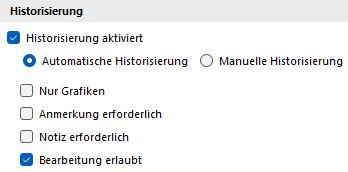
- Führen Sie die gewünschten Änderungen am Prozessmodell durch – zum Beispiel Änderungen in den Prozessgrafiken oder im Eigenschaftenfenster von Prozessen, Informationen oder Bereichen.
- Klicken Sie auf die Speichern-Schaltfläche
 , betätigen die Tastenkombination [STRG+S] oder klicken im Register Historie auf die Schaltfläche Neu.
, betätigen die Tastenkombination [STRG+S] oder klicken im Register Historie auf die Schaltfläche Neu.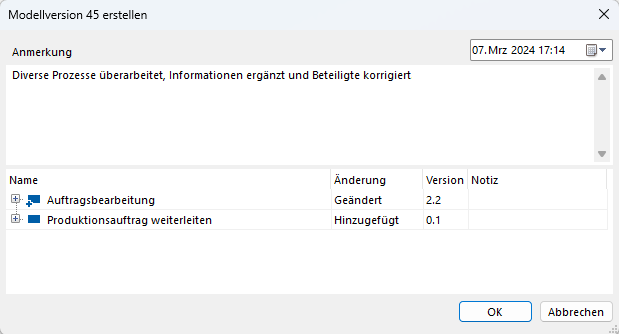 Das Fenster Modellversion XX bearbeiten wird geöffnet.
Das Fenster Modellversion XX bearbeiten wird geöffnet. - Beschreiben Sie im Feld Anmerkung die durchgeführten Änderungen oder Arbeitsgänge.
Unten sehen Sie die in dieser Modellversion seit dem letzten Speichern geänderten Objekte mit Name, Änderung, Version und Notiz.
Für Details klicken Sie auf das Symbol [+] vor den Einträgen.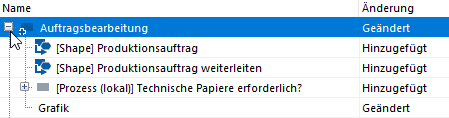
- Die Einträge in den Feldern Version und Notiz können Sie im Fenster Objektänderungen bearbeiten.
Klicken Sie dazu mit der rechten Maustaste auf einen Eintrag und wählen Bearbeiten im Kontextmenü.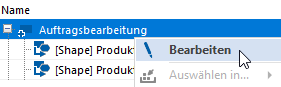 Name und Änderung können nicht bearbeitet werden.
Name und Änderung können nicht bearbeitet werden. - Bestätigen Sie mit OK.
Das Fenster wird geschlossen und der neue Eintrag (Modellversion) erscheint in der Liste.
Solange Sie nicht erneut speichern und damit die Modellversion abschließen, werden alle weiteren Änderungen am Prozessmodell aufgelistet und dokumentiert.
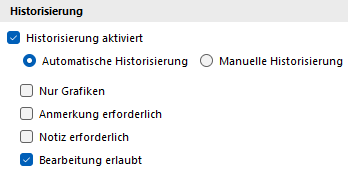 Unter Datei – Optionen – Aktuelles Prozessmodell – Historisierung gibt es folgende Optionen für die Automatische Historisierung:
Unter Datei – Optionen – Aktuelles Prozessmodell – Historisierung gibt es folgende Optionen für die Automatische Historisierung: